以下是我的CBOX代码
步骤1
找一个你喜欢的背景图
然后把它弄成朦朦的
【 我是用PHOTO SCAPE 】
为图片加边线
调整图片的大小
我的CBOX是200X380我就调成204X384
【 大概就可以了_因为等下在美图秀秀还是要调过的XD 】
然后保存
步骤2
再找一些你们喜欢的图
把它抠出来
用美图秀秀抠图
你们应该都会吧?!
打开你要的图片 > 抠图 > 自动抠图(你也可以选择手动抠图的) >
抠图笔 > 好了后就按 “ 完成抠图 ”
抠图笔 > 好了后就按 “ 完成抠图 ”
不要按应用 > 直接按“ 前景作为素材 ” > 按 " ok "
你的这张图就会在饰品里的<用户自定>
步骤3
把你们刚才在步骤1弄的背景图导入美图秀秀里
导入饰品 > 选择你要把它导入进去哪里 > 导入 > 选择你要导入的照片 > 打开
步骤4
美图秀秀打开新建
选择透明的背景
因为我用的图都不是闪图
所以我不需要那么在意新建那个透明背景的大小
大概就好了
等下太大还是可以剪掉的
不过如果你们是用闪图的
如果用裁剪后
图片就不会闪了
然后就把你的背景从你导入的地方拿出来
要知道你拉出来的那个背景图被你拉到变几大??
你可以到裁剪
把那个裁剪的框框拉开照着你的图的大小
你就可以看到有几大了(红色框框那里)
大概跟你的CHATBOX大小差不多了后
(不一定要一模一样大小的,大一些不比较好)
就开始布置你的CHAT BOX吧^_^
好了后就把多余的部分裁剪掉
才把他保存起来
因为我这个不是闪图
而我是要背景透明的
所以保存为PNG格式
还有这个选择你要保存去哪一个FILE的时候
也要选择PNG
我有试过没选PNG
结果背景白白的>_<"
这样就可以了啦^_^
如何调整背景??
这个嘛....
我乱乱来的
不懂你们是不是也跟我一样的方法:P
一开始
我什么都还没调只是把图片的LINK放进去的时候就是像以下的图
现在开始做调整
我们要调整的是那个ChatBox不是那个图片哦
如果你们会调整图片的话
那教教我>_<
首先
把CHATBOX移动下去(就是说图片移动上去)
因为我是要移动上去所以我把PADDING-TOP: 0px调整到PADDING-TOP: 80px
其实PADDING-TOP: 0px就好像是CBOX最顶部与部落格最顶部的距离
距离越远,CBOX就越下
距离越近,CBOX就越上
距离越近,CBOX就越上
调整后
现在就要调整左右了
记得我们不是在移动图片哦
我在弄的时候
有时还是傻傻地看成在移动图片>_<"
来移动....
要移动去右边的话你就要改 PADDING-LEFT: 0px
要移动去左边的话你就要改慢慢等XD
PADDING-RIGHT: 0px我怎么改也没有变化
现在我的图片比CBOX还要过去右边
所以我是要把CBOX移动去右边
那我就改PADDING-LEFT: 0px
改多少??
你们自己看着办吧
哈哈哈XD
我也是慢慢试试的
调整后....
我的简简单单的CHATBOX就完成咯XD
如果调整左右过后还是有一点点不对位
你们可以是试看
调整
你们可以是试看
调整
蓝色框框的宽度和高度
不可以调差别太多
一点点就好哦^_^
不可以调差别太多
一点点就好哦^_^
我刚做了三款CHAT BOX背景
蓝波大人
蓝波大人
224X550
http://i1203.photobucket.com/albums/bb400/Eileen4ever/ForBlogger/CBOX3.png
HAPPY FEET
220X516
http://i1203.photobucket.com/albums/bb400/Eileen4ever/ForBlogger/CBOX2.png
HELLO KITTY
220X500
http://i1203.photobucket.com/albums/bb400/Eileen4ever/ForBlogger/CBOX4.png

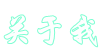
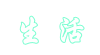
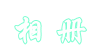
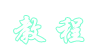
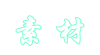
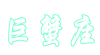
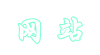
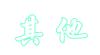
























没有评论:
发表评论